Cet article a été rédigé avec la collaboration de nos éditeurs(trices) et chercheurs(euses) qualifiés(es) pour garantir l'exactitude et l'exhaustivité du contenu.
L'équipe de gestion du contenu de wikiHow examine soigneusement le travail de l'équipe éditoriale afin de s'assurer que chaque article est en conformité avec nos standards de haute qualité.
Cet article a été consulté 30 372 fois.
Organiser une réunion implique de devoir communiquer toutes les informations pertinentes d'une manière claire et précise. Vous devez indiquer la date, le lieu et l'ordre du jour. Il peut être utile aussi d'ajouter quelques indications supplémentaires, par exemple s'il y a lieu d'effectuer des travaux préparatoires ou si des fournitures spéciales sont nécessaires à la réunion. Que vous utilisiez votre messagerie personnelle ou une application comme Outlook, assurez-vous de bien fournir tous les détails nécessaires afin que les personnes convoquées aient accès aux informations basiques relatives à la teneur de la réunion.
Étapes
Méthode 1
Méthode 1 sur 3:Utiliser un argument convaincant en ligne d'objet
-
1Rédigez une ligne de sujet pertinente. La ligne de sujet doit être courte et inclure la date et la nature de la réunion. Ces informations permettront aux destinataires de connaitre la date et le sujet des discussions avant même d'ouvrir l'email. Par exemple, vous pouvez utiliser des phrases du style « Réunion du 12 aout : Nouvelles règles concernant les rapports [1] . »
Avertissement : en cas d'absence du sujet de la réunion, vous pouvez vous attendre à ce que les personnes vous répondent en demandant si elles sont concernées ou si leur présence est obligatoire. Ainsi, assurez-vous de bien inclure l'objet de la réunion !
-
2Demandez une confirmation de présence. Mentionnez que la présence à la réunion doit faire l'objet d'une confirmation dans la ligne de sujet si vous avez besoin de savoir exactement qui participera à la réunion. Les destinataires sauront qu'ils devront par conséquent répondre le plus vite possible, avant même d'avoir ouvert l'email de convocation. Écrivez par exemple « Vendredi 10 juin, réunion RH, confirmez votre présence au plus vite [2] . ».
- Vous pouvez aussi utiliser la tournure suivante : « Répondre au plus vite : réunion RH 10 juin. »
-
3Indiquez le degré d'urgence dans le sujet. Si la réunion est organisée pour des motifs sensibles ou urgents, ajoutez le caractère pressant dans la ligne du sujet. Vous pourriez dans ce cas utiliser une formule du style « Réunion d'urgence le lundi 31 février : cybersécurité [3] . »
- Il est important d'indiquer le thème de la réunion pour annoncer à vos destinataires ce qu'ils doivent en attendre.
-
4Précisez si la présence est obligatoire. Si vous travaillez pour une grande entreprise, il peut ne pas être indispensable que tout le monde assiste aux réunions. Mentionnez le service concerné par la réunion ou indiquez aux destinataires si la présence est obligatoire ou seulement conseillée. Par exemple, vous pouvez utiliser une phrase comme « Réunion markéting du 10 juin, présence exigée [4] . »
- Si la réunion n'est pas obligatoire, vous pouvez utiliser la tournure suivante : « Réunion du 10 juin sur les techniques d'investigation, présence conseillée. »
-
5N'utilisez pas d'abréviations dans le sujet. Pour éviter les confusions, n'employez pas d'abréviations dans la ligne de sujet, car ces dernières peuvent s'interpréter de diverses manières. Par exemple, « DD » pourrait signifier « Développement durable » ou « Direction départementale », suivant le contexte [5] .
- Par contre, vous pouvez utiliser les abréviations courantes du style « SVP », « RH » ou encore « Nov. »
Publicité
Méthode 2
Méthode 2 sur 3:Rédiger le contenu de votre email
-
1Écrivez une introduction brève et engageante. Il est nécessaire d'inclure quelques mots d'introduction. Présentez-vous si vous travaillez dans une grande entreprise ou si vous ne connaissez pas encore tous vos collègues. Il est aussi essentiel d'ajouter à ces quelques lignes la liste des documents ou des fournitures qui sont éventuellement à préparer ou à apporter le jour de la réunion [6] .
- Rendez votre introduction aussi agréable et pertinente que possible. Exemple : « Bonjour à tous, je suis impatient de vous retrouver la semaine prochaine pour le lancement du nouveau projet ! »
Conseil : rappelez aux personnes convoquées qu'elles doivent terminer certaines tâches éventuelles ou indiquez-leur si elles doivent apporter quelque chose à la réunion. Par exemple, vous pouvez écrire une formule du genre « Nous vous rappelons que vous devez apporter quatre copies imprimées de votre liste de clients. »
-
2Faites ressortir la date et l'heure de la réunion. Cette information est cruciale pour les personnes convoquées à la réunion, il faut donc qu'elle soit mise en valeur par rapport au reste du texte. Insérez un interligne avant et après ou mettez cette information en caractères gras [7] .
- Exemple : « 6 octobre, 10 h 30 à 11 h 45 »
- S'il s'agit une visioconférence, précisez le fuseau horaire concerné afin que des personnes situées dans des zones où il existe un décalage horaire ne manquent pas malencontreusement le rendez-vous. Écrivez par exemple « 6 octobre 10 h 30 à 11 h 45 (heure de Paris) ».
-
3Indiquez le lieu après la date et l'heure. Faites ressortir le lieu autant que la date et l'heure, à fortiori s'il s'agit d'un nouveau lieu de réunion, si c'est un endroit difficile à trouver ou si vous savez que certaines personnes convoquées ne connaissent pas bien le chemin. Pour les réunions en téléconférence (que ce soit par forum en ligne ou vidéoconférence), fournissez le lien vers le forum ou vers l'appel vidéo pour faciliter l'accès aux personnes concernées [8] .
- Soyez le plus précis possible lorsque vous donnez l'itinéraire. Par exemple : « Veuillez vous rendre à la salle de conférence 592 dans le bâtiment Timaren (au 209, rue Ratatouille). La salle 592 se trouve sur le deuxième niveau du bâtiment, empruntez l'ascenseur au rez-de-chaussée jusqu'au 12e étage, puis l'un des ascenseurs à votre disposition au côté sud du bâtiment (à votre gauche) pour vous rendre au 59e étage. »
-
4Indiquez les raisons de la réunion. Les destinataires de votre message doivent être en mesure de comprendre l'utilité de la réunion. Mettez au point un bref ordre du jour afin de permettre aux participants de s'y préparer avec anticipation. Vous pouvez seulement annoncer le sujet (du style « Mise à jour sur la cybersécurité ») ou vous pouvez fournir un horaire détaillé [9] .
- 10 h 30 - 10 h 45 comptes-rendus des mises à jour concernant le projet.
- 10 h 45 - 11 h 10 comparatifs et choix des meilleures options disponibles.
- 11 h 10 - 11 h 30 débats et objectifs de lancement.
-
5Relisez et corrigez votre email. Votre convocation doit être exempte de fautes d'orthographe et de détails erronés. Le plus important est de bien relire la date, l'heure et le lieu de rendez-vous, une erreur à ce niveau serait vraiment regrettable ! Relisez également attentivement votre introduction, l'ordre du jour, ainsi que les autres détails que vous pourriez avoir rajoutés pour vous assurer de l'exactitude de l'essentiel de l'email [10] .
- Lisez votre message à haute voix afin de vérifier qu'il est bien clair et concis avant de l'envoyer.
Publicité
Méthode 3
Méthode 3 sur 3:Utiliser Outlook ou une application intégrant un calendrier
-
1Cliquez sur Nouvelle réunion. Cet élément se trouve en dessous de l'onglet Accueil dans Outlook. Si votre entreprise utilise une base de données avec calendrier pour les évènements semblable à Outlook, utilisez-la pour organiser votre réunion. C'est généralement la méthode de communication privilégiée par vos collègues.
- Au cas où votre entreprise n'utiliserait pas Outlook ou rien d'autre qui y ressemble, vous pouvez utiliser votre messagerie e-mail professionnelle pour envoyer la convocation.
-
2Utilisez l'Assistant Planification. Sélectionnez une heure et une date dans la fenêtre de l'Assistant de Planification. Après la création d'une nouvelle réunion, la fenêtre du calendrier apparaitra. Cliquez sur Assistant de Planification et sélectionnez une heure et un jour encore disponibles pour votre réunion.
- Vérifiez que les personnes convoquées sont disponibles à la date choisie. Suivant la configuration de votre entreprise, vous pouvez avoir à régler vos préférences d'affichage pour montrer les horaires de tout le monde en plus de votre propre emploi du temps.
-
3Ajoutez des participants. Saisissez leurs noms ou utilisez votre carnet d'adresses. Cliquez sur la barre de texte pour inclure manuellement des noms ou faites défiler vos contacts de votre carnet d'adresses pour choisir des personnes dans la liste. Assurez-vous de la disponibilité des gens en utilisant l'Assistant de Planification.
- Si des personnes ont d'autres engagements, leurs noms apparaitront en surbrillance. Dans ce cas, l'assistant vous montrera des dates alternatives pour concilier les agendas des personnes convoquées avec votre propre emploi du temps.
-
4Fixez les heures de début et de fin pour la réunion. Vérifiez à nouveau que la date sélectionnée correspond bien à celle que vous aviez prévue ou effectuez les changements nécessaires à l'aide du bouton du calendrier. Utilisez les flèches à droite de la liste des heures pour fixer l'heure exacte de début et celle de fin.
- Le fait de préciser des heures de fin témoigne du respect pour l'agenda de vos collègues. Ils peuvent ainsi se faire idée de la durée de la réunion et prévoir les temps de trajet ou leurs autres engagements en dehors de la réunion.
-
5Cliquez sur Rendez-vous. Cet élément se trouve en dessous de l'onglet Réunion en haut de l'écran. Cliquer sur ce bouton vous renverra à l'écran principal de rendez-vous et vous devriez ainsi voir votre entrée validée aux bons horaires. À cet endroit, vous pouvez ajouter un thème, un lieu et des notes.
- Si vous ne trouvez pas votre entrée planifiée dans l'écran de rendez-vous, retournez en arrière et recommencez le processus pour que votre réunion puisse s'afficher.
-
6Soyez précis. Le sujet, le lieu et les notes doivent être évidents. Vos destinataires doivent pouvoir se faire une idée de la teneur de la réunion en quelques mots succincts (par exemple « Nouveau test de produit »). Fournissez les indications nécessaires quant au lieu prévu et un itinéraire en bonne et due forme s'il s'agit d'un endroit inhabituel pour une réunion, voire d'un lieu difficile à atteindre. Ajoutez tout détail opportun supplémentaire (par exemple un travail de préparation) qui sera utile lors de la réunion.
- Donnez dans tous les cas l'adresse du lieu de la réunion, même si vous pensez que tout le monde la connait.
- Cliquez sur envoyer lorsque vous avez terminé.
Conseil : évitez les sujets trop généraux comme « discussion », car cela n'apporte aucun élément concret à vos destinataires et ne permet pas de se faire une idée. Utilisez plutôt des descriptifs du genre « discussion destinée aux vendeurs pour les nouveaux produits ».
Publicité
Conseils
- Lorsque vous relisez votre email ou invitation, assurez-vous que le texte est bref et concis.
- Employez un ton amical et professionnel.
- Vérifiez à nouveau la liste des destinataires pour vous assurer que toutes les personnes qui doivent être convoquées ont bien été incluses.
- Tapez les adresses dans la ligne « bcc » si vous ne voulez pas que tout le monde puisse voir les adresses des personnes qui ont été conviées.
Avertissements
- N'envoyez jamais de convocation ou d'email qui omettrait la date, l'heure ou le lieu. Cela pourrait avoir pour effet désagréable d'engendrer un flot de réponses et de questions concernant ces détails manquants.
- N'écrivez pas tout en majuscules sous peine de donner l'impression de hurler. Désagréable à la lecture, cette façon d'écrire est par ailleurs peu professionnelle.
Références
- ↑ https://blog.lucidmeetings.com/blog/anatomy-of-the-perfect-meeting-invitation-email#subject-line
- ↑ https://blog.lucidmeetings.com/blog/anatomy-of-the-perfect-meeting-invitation-email#subject-line
- ↑ https://blog.lucidmeetings.com/blog/anatomy-of-the-perfect-meeting-invitation-email#subject-line
- ↑ https://blog.lucidmeetings.com/blog/anatomy-of-the-perfect-meeting-invitation-email#subject-line
- ↑ https://blog.lucidmeetings.com/blog/anatomy-of-the-perfect-meeting-invitation-email#subject-line
- ↑ https://blog.lucidmeetings.com/blog/anatomy-of-the-perfect-meeting-invitation-email#subject-line
- ↑ https://blog.lucidmeetings.com/blog/anatomy-of-the-perfect-meeting-invitation-email#subject-line
- ↑ https://blog.lucidmeetings.com/blog/anatomy-of-the-perfect-meeting-invitation-email#subject-line
- ↑ https://blog.lucidmeetings.com/blog/anatomy-of-the-perfect-meeting-invitation-email#subject-line
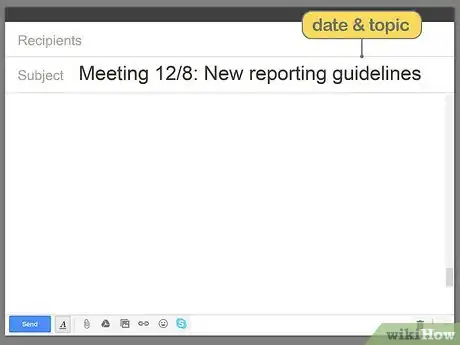
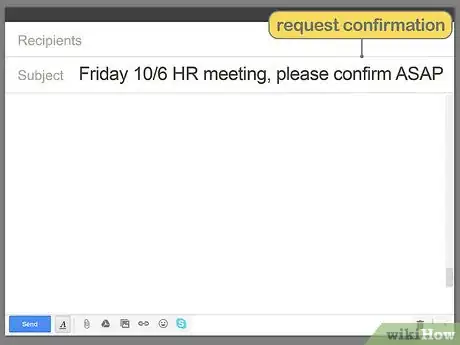
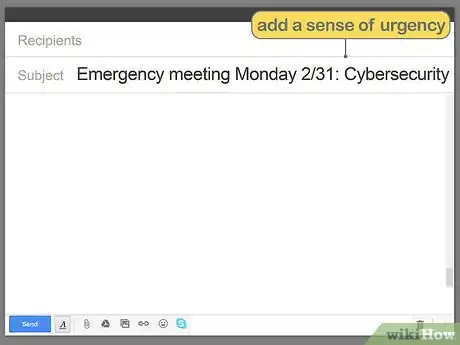
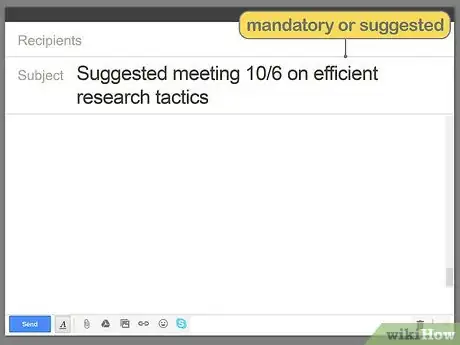
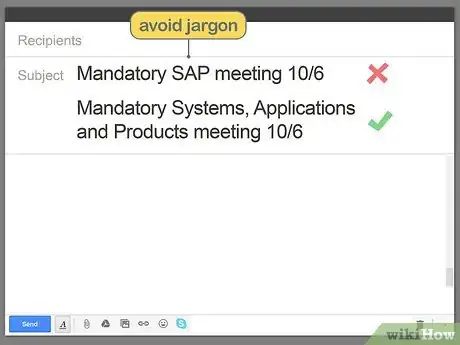
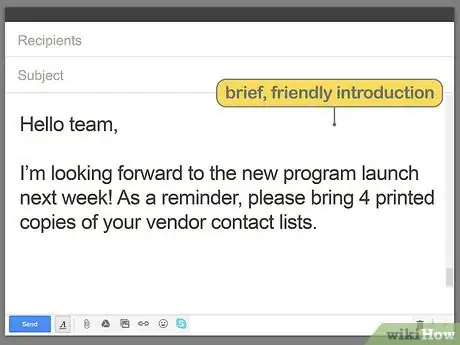
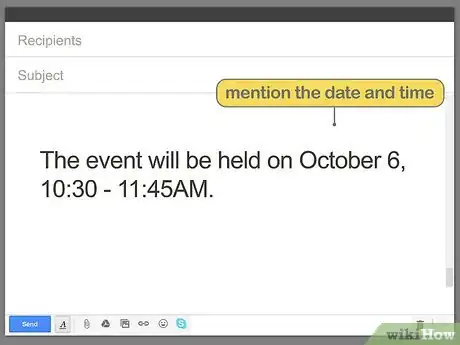
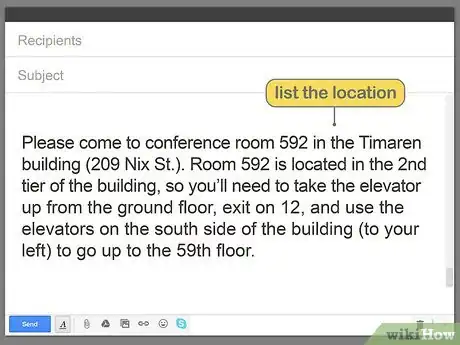
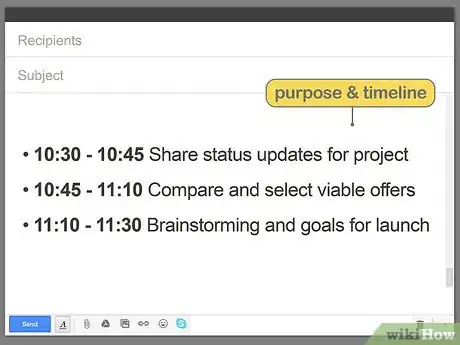
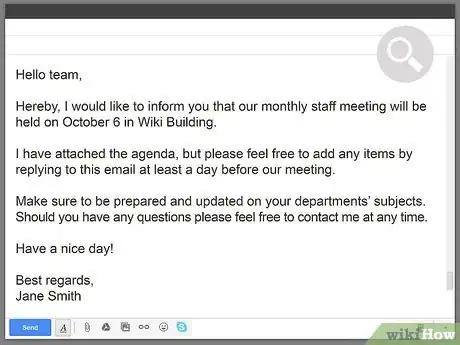
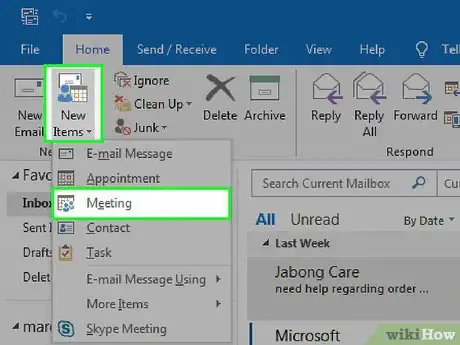
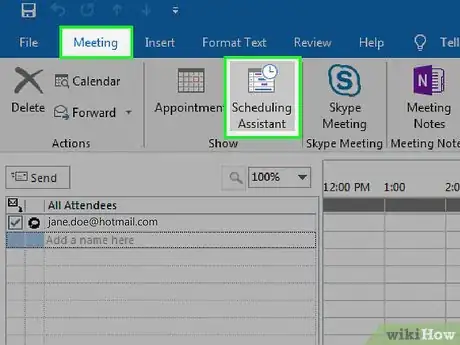
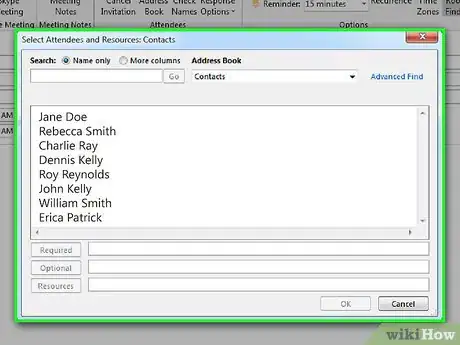
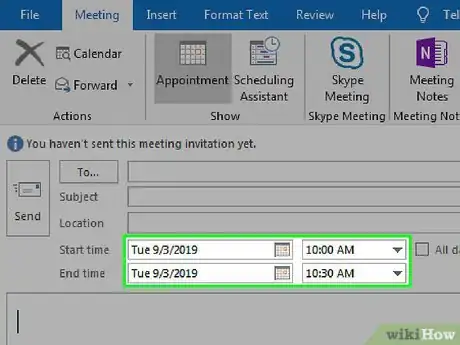
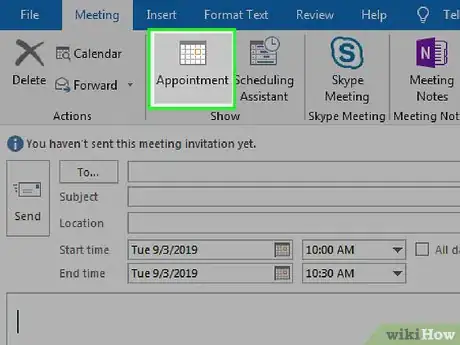
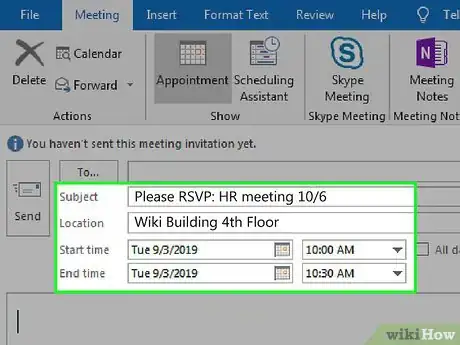













-Step-7.webp)





L'équipe de gestion du contenu de wikiHow examine soigneusement le travail de l'équipe éditoriale afin de s'assurer que chaque article est en conformité avec nos standards de haute qualité. Cet article a été consulté 30 372 fois.